How to Bookmark Posts su Instagram

Instagram è una grande fonte di ispirazione per molte cose: fotografie, luoghi da visitare, abiti da indossare e molto altro. Ma per trasformare qualcosa dall'ispirazione in un riferimento reale, devi essere in grado di conservare i post degli altri per dopo. Ecco come salvare post su Instagram.
Apri Instagram e trova una foto che desideri salvare per dopo. Puoi salvare le foto di chiunque, anche le tue, quindi sto utilizzando questo scatto del mio cane sulla spiaggia.
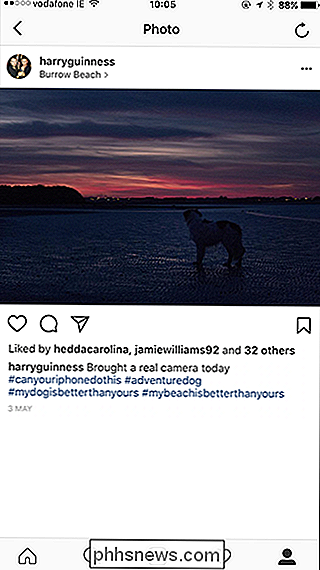
Per salvare la foto, tocca l'icona del segnalibro appena sotto di essa. L'icona passerà al nero per mostrare che il post è ora nelle foto salvate.
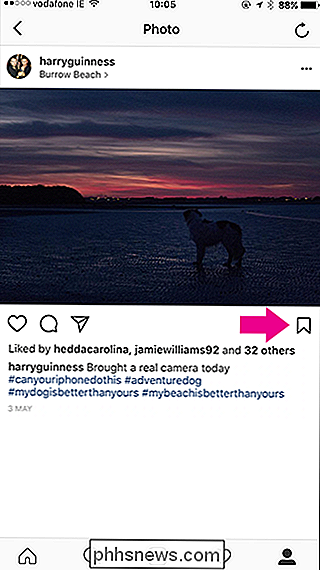
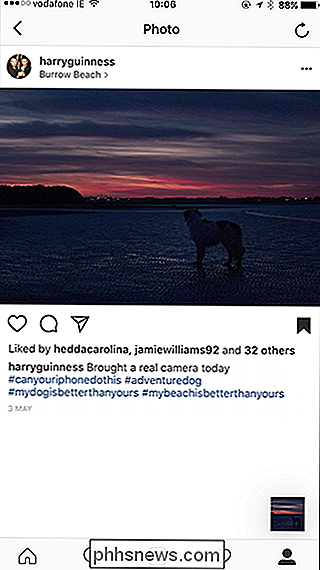
Per visualizzare le foto salvate, vai al tuo profilo e tocca l'icona del segnalibro sul lato destro.
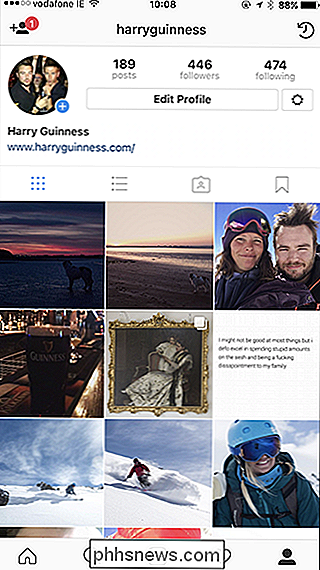
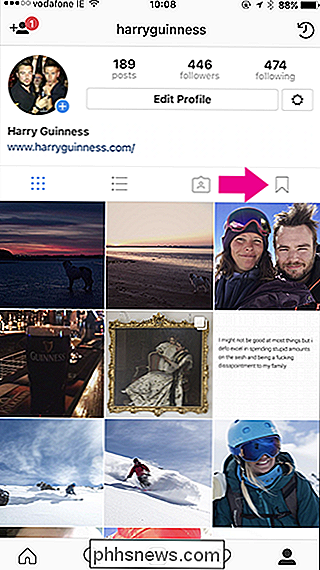
Qui vedrai tutto le tue foto salvate. Nessun altro è in grado di vederli.
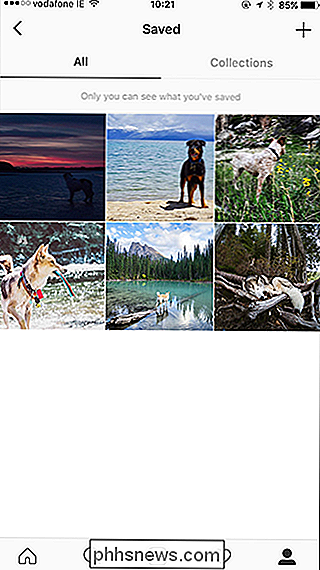
Per annullare la cancellazione di una foto, selezionala e tocca nuovamente l'icona del segnalibro.
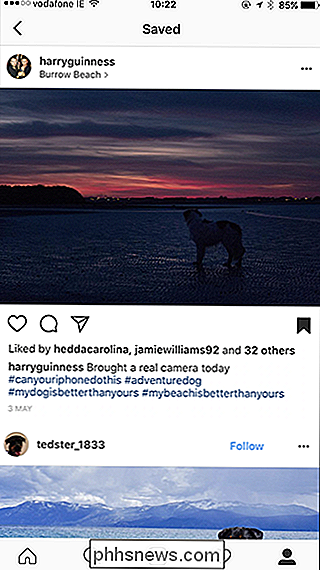
Puoi anche creare raccolte di foto salvate. Tocca l'icona + nell'angolo in alto a destra e inserisci un nome per la tua Collezione.
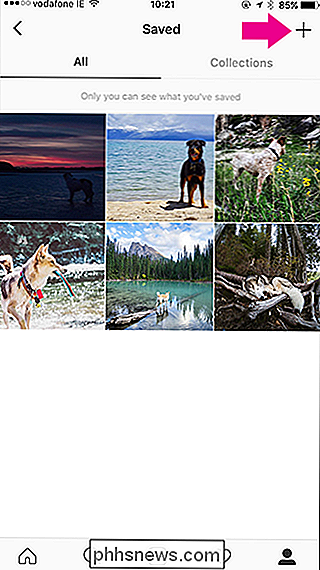
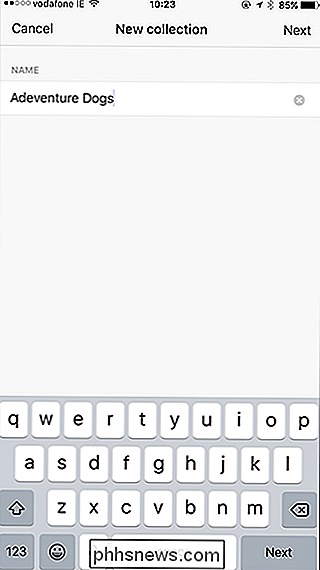
Tocca Avanti e poi seleziona le foto che vuoi aggiungere da Salvato.
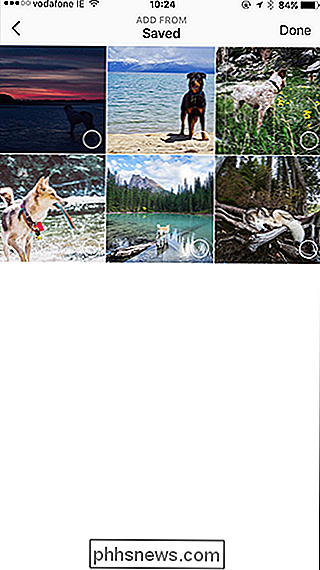

Tocca Fatto e avrai una nuova Collezione. Tutte le tue raccolte sono nella scheda Raccolte in Salvato.
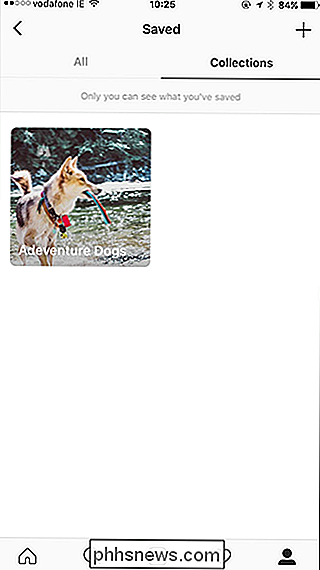
Per aggiungere altre foto a una raccolta che hai già creato, selezionala e quindi tocca i tre punti nell'angolo in alto a destra, seguito da Aggiungi alla raccolta.
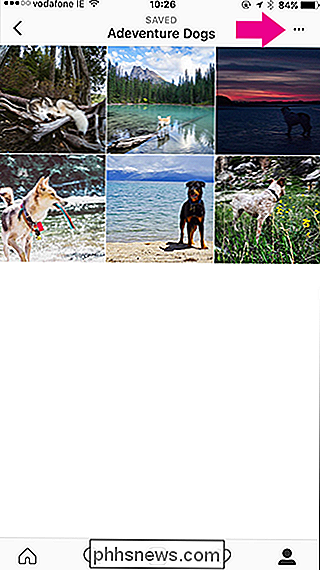
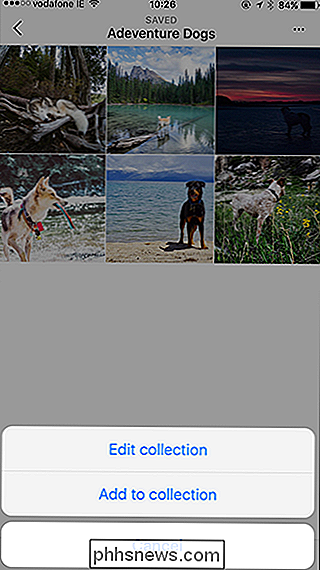
Tu Sarai quindi in grado di selezionare qualsiasi nuova foto che hai in Salvato. Selezionali e tocca Fatto per aggiungerli alla Collezione.
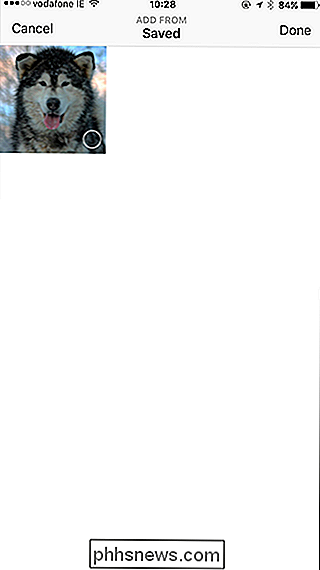
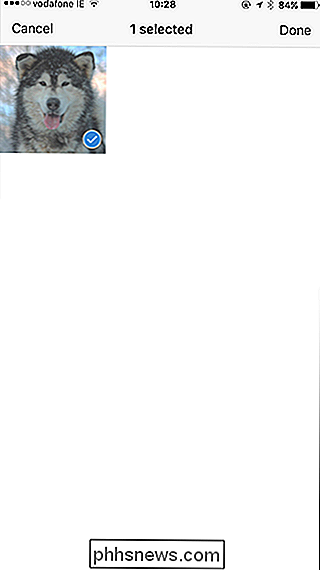
Instagram è meraviglioso per la ricerca e con le foto salvate e le raccolte, è semplice mantenere le cose organizzate per progetti, luoghi o qualsiasi cosa tu voglia.

Showdown Box Streaming: Apple TV vs Roku vs Amazon Fire TV vs Chromecast contro Android TV
Non è un segreto che le TV "intelligenti" non siano così intelligenti. Generalmente, e una scatola di streaming dedicata o un bastone è la strada da percorrere. Ce ne sono alcuni tra cui scegliere, quindi come decidi qual è il migliore per le tue esigenze di visione dei film? I contendenti Ci sono cinque grandi nomi in questo gioco: Amazon Fire TV (e Fire TV stick), Google Chromecast, Apple TV, le varie caselle di Roku e Android TV (che è più una piattaforma completa di Chromecast, anche se sono entrambi Google).

Come correggere correttamente le foto vecchie e sbiadite
Nel tempo, le vecchie foto svaniscono. I neri si sbiadiscono e i bianchi diventano grigi. Se ci sono colori, anche loro si sbiadiscono, cambiano tonalità e rendono la foto più simile ad un oggetto antico che una rappresentazione di qualsiasi cosa reale. CORRELATO: Le migliori alternative più economiche a Photoshop Se, tuttavia, tu scansiona le tue vecchie foto sbiadite, puoi usare un editor potente come Photoshop (o una delle sue alternative più economiche) per colorarle.



